Gérer les groupes de clients et les filtres
Filtres du répertoire
Les filtres facilitent la recherche, le regroupement et l’analyse de vos clients dans le Répertoire des clients. Segmenter votre base de données clients vous permet également de communiquer avec un groupe cible et de faire de la commercialisation auprès de ce groupe, en plus de vous fournir des données utiles sur les tendances de la clientèle. Vous pouvez filtrer les clients selon les critères d’achat (articles achetés, montant dépensé, emplacement, etc.), les critères des clients (source de création, rétroaction, groupes, état dans le programme Fidélisation Square, etc.) ou les critères de réservation pour les vendeurs qui utilisent Rendez-vous Square (dates de réservation, service réservé ou réservé auprès du personnel).
Si vous avez créé des champs personnalisés visibles, associés aux champs de type Activer/désactiver l’option ou Sélectionner, ils seront automatiquement ajoutés à la liste de filtres de votre répertoire.
Pour afficher et appliquer des filtres :
Dans votre Tableau de bord Square en ligne, accédez à Clients > Répertoire.
Cliquez sur Filtres.
-
Appliquez des filtres aux renseignements sur le client et voyez combien de clients satisfont ces critères, ainsi que le pourcentage de votre clientèle qu’ils représentent.
Cliquez sur + Ajouter un filtre pour ajouter des filtres supplémentaires et obtenir des informations plus précises sur les clients de ce groupe. Par exemple, les clients qui ont effectué un achat il y a six mois et qui sont membres de votre programme de fidélisation.
Une fois que vous aurez ajouté tous les filtres, cliquez sur Appliquer.
Une fois que vous aurez votre nouvelle liste de clients, cliquez sur Enregistrer en tant que groupe.
Donnez un nom à votre groupe programmé, puis cliquez sur Créer un groupe.
Si vous utilisez Marketing par courriel de Square, vous pouvez envoyer des campagnes de marketing par courriel à ce groupe de clients en cliquant sur Envoyer une campagne.
Pour revenir et voir tous les clients, cliquez sur Groupe : Tous les clients.
Remarque : Vous pouvez appliquer des filtres dans le Tableau de bord Square en ligne, dans votre application Solution PDV Square ou dans la section Création de destinataires de Marketing par courriel de Square. Ce ne sont cependant pas tous les filtres qui sont disponibles dans votre application Square pour le moment. Une liste plus complète des filtres pour les clients est disponible dans votre Tableau de bord Square en ligne.
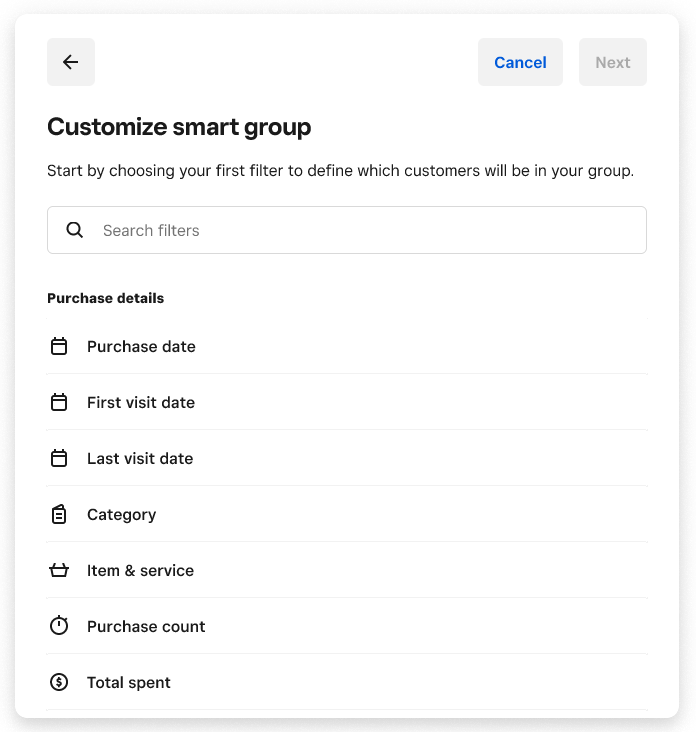
Groupes du répertoire
Vous pouvez facilement enregistrer les ensembles de clients en tant que Groupes pour en faire le suivi.
Groupes manuels
Créez un groupe manuel pour sélectionner une liste de clients selon vos besoins. Les groupes manuels sont utiles pour importer des dossiers de clients en bloc ou pour effectuer l’ajout d’un nouveau client à partir d’une vente rapidement. Les groupes manuels changeront seulement si vous ajoutez ou retirez un client, contrairement aux groupes programmés.
Pour créer un groupe manuel :
Accédez à Clients > Répertoire dans votre Tableau de bord Square en ligne.
Cliquez sur +Créer un groupe.
Sélectionnez Groupe manuel > Suivant.
Sélectionnez manuellement les clients, puis cliquez sur Suivant.
Donnez un nom à votre groupe, puis cliquez sur le bouton Créer un groupe.
Groupes programmés
Les groupes programmés sont continuellement mis à jour automatiquement en fonction des activités de votre client et des filtres que vous utilisez. Les groupes programmés peuvent être créés par vous et par les interactions du client avec votre entreprise. Vous pouvez créer un groupe programmé ou utiliser un modèle suggéré pour créer un groupe programmé.
Pour créer un groupe programmé personnalisé :
Accédez à Clients > Répertoire dans votre Tableau de bord Square en ligne.
Cliquez sur +Créer un groupe.
Sélectionnez Groupe programmé > Suivant.
Sélectionnez Groupe programmé personnalisé ou faites votre choix parmi les modèles suggérés. Cliquez ensuite sur Suivant.
Appliquez tous les filtres appropriés à appliquer au groupe programmé, puis cliquez sur Suivant.
Ajoutez des détails supplémentaires sur les filtres, au besoin, puis cliquez sur Suivant.
Donnez un nom à votre groupe, puis cliquez sur le bouton Créer un groupe.
Si vous utilisez Marketing Square, vous pouvez envoyer des campagnes par courriel à ce groupe de clients en cliquant sur Envoyer une campagne. Quand vous créez une campagne dans Marketing Square, vous pouvez également accéder aux groupes que vous créez dans le répertoire.
Voici des exemples de groupes programmés prédéfinis :
Inactifs : les clients qui ont visité votre entreprise trois fois et plus, mais qui ne sont pas revenus depuis 6 à 8 semaines.
Habitués : les clients qui ont visité votre entreprise de 2 à 3 fois au cours des 6 à 8 dernières semaines.
Les règles des Groupes programmés peuvent également varier selon votre type d’entreprise. Vous pouvez consulter l’ensemble des règles pour chaque type d’entreprises ci-dessous.
| Type d’entreprise | Habitué | Inactif |
|---|---|---|
| Organismes caritatif et éducatif | Plus de 3 visites, dernière visite il y a 8 semaines | Plus de 3 visites, dernière visite il y a 8 semaines |
| Entrepreneurs, service de réparation, loisirs | Plus de 2 visites, dernière visite il y a six semaines | Plus de 3 visites, dernière visite il y a 6 semaines |
| Alimentation | Plus de 3 visites, dernière visite il y a 8 semaines | Plus de 3 visites, dernière visite il y a 8 semaines |
| Santé et beauté | Plus de 3 visites, dernière visite il y a 6 semaines | Plus de 3 visites, dernière visite il y a 6 semaines |
| Services de santé | Plus de 3 visites, dernière visite il y a 8 semaines | Plus de 3 visites, dernière visite il y a 8 semaines |
| Particuliers | Plus de 3 visites, dernière visite il y a 8 semaines | Plus de 3 visites, dernière visite il y a 8 semaines |
| Commerces de détail | Plus de 3 visites, dernière visite il y a 8 semaines | Plus de 3 visites, dernière visite il y a 8 semaines |
| Services | Plus de 3 visites, dernière visite il y a 8 semaines | Plus de 3 visites, dernière visite il y a 8 semaines |
| Transports | Plus de 2 visites, dernière visite il y a six semaines | Plus de 3 visites, dernière visite il y a 6 semaines |
Remarque : Pour modifier les règles des groupes Inactifs et Habitués, sélectionnez le groupe dans votre répertoire > cliquez sur Actions > Modifier le groupe > apportez les modifications aux paramètres > Enregistrer.
D’autres groupes programmés prédéfinis sont disponibles :
Tous les clients : les clients qui ont visité votre entreprise plus d’une fois au cours des 12 derniers mois.
Individus inscrits au programme de fidélisation : Clients qui sont inscrits à votre programme de fidélisation.
Abonnés aux courriels : Les clients qui ont fourni leurs adresses courriel peuvent être inclus dans les courriels envoyés par l’entremise de Marketing par courriel de Square.
Utilisation des groupes et des filtres avec Marketing Square
Les groupes programmés peuvent également être utilisés avec Marketing Square. Vous pouvez gérer et filtrer vos clients afin de les classer et les regrouper dans le cadre de email marketing campaigns ciblées, directement à partir du tableau de bord Marketing Square. Vous pouvez également faire le suivi des tendances d’achat des clients, appliquer des remises ou cerner un certain type de clients grâce à une campagne automatisée. Marketing Square vous permet en outre d’envoyer des campagnes automatisées à des groupes programmés précis. Par exemple, quand un nouveau client est ajouté au groupe « Abonnés aux courriels », vous pouvez lui envoyer automatiquement une remise.
Lorsque vous consultez un groupe dans votre Répertoire de clients, sélectionnez Envoyer une campagne. Vous pouvez également sélectionner le groupe au moment de Destinataires lorsque créer une campagne Marketing Square .
Remarque : Pour être inclus dans vos communications marketing, les clients qui figurent dans votre répertoire doivent avoir une adresse courriel publique (c’est-à-dire que l’adresse courriel doit figurer dans le profil du client), qu’elle n’a pas été rejetée ou n’a pas été désinscrite manuellement. Les clients qui ont une adresse courriel privée (c’est-à-dire non visible) et qui ont effectué un paiement ou plus au cours des 12 derniers mois auprès de votre entreprise seront également inclus dans ces filtres.
Lorsque l’adresse courriel d’un client a fait l’objet d’un désabonnement ou qu’elle a été rejetée, elle ne sera pas supprimée de votre répertoire, mais elle ne sera plus incluse dans vos filtres de marketing et vos groupes programmés.
Vous pouvez également utiliser les informations de votre répertoire pour créer des remises automatiques pour vos clients à partir de votre application PDV Square ou de votre Tableau de bord Square en ligne. Découvrez comment créer des remises pour les groupes de clients.
Attribuer les autorisations relatives au Répertoire de clients
Avec l’abonnement Gestion d’équipe de Square, vous pouvez attribuer des rôles et des autorisations aux membres de votre équipe afin qu’ils puissent agir dans votre répertoire de clients. Les actions que les membres de votre équipe peuvent entreprendre vont de la création de profils de clients à la visualisation et à la mise à jour des groupes de clients, et bien d’autres choses encore. Apprenez-en plus sur la façon de démarrer avec Gestion d’équipe dans notre Centre d’assistance.
Par défaut, les coordonnées des clients comme l’adresse courriel, l’adresse physique et le numéro de téléphone seront visibles pour les membres de votre équipe qui disposent des autorisations nécessaires. Vous pouvez offrir à votre équipe la possibilité de modifier ces informations en attribuant des ensembles d’autorisations personnalisés.